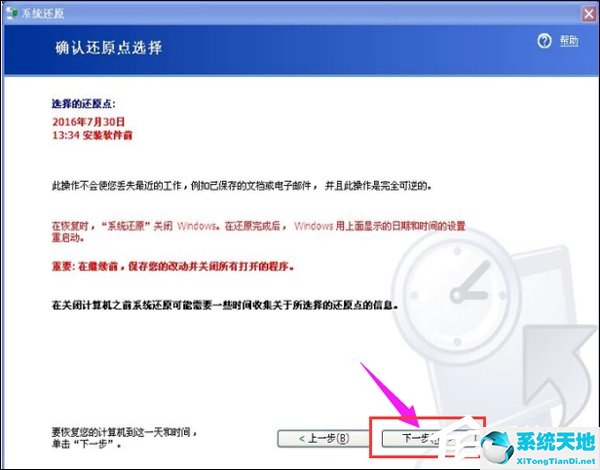众所周知,重启、重装、一键还原足以解决大部分由软件引起的电脑问题,在很多设备中仍然活跃的XP系统也不例外!所以,
XP系统如何一键恢复系统?怎么操作呢?下面小编就来讲解一下XP系统还原的操作,千万不要错过。
方法步骤
1.右键单击桌面上的“我的电脑”图标,从菜单栏中选择“属性”;
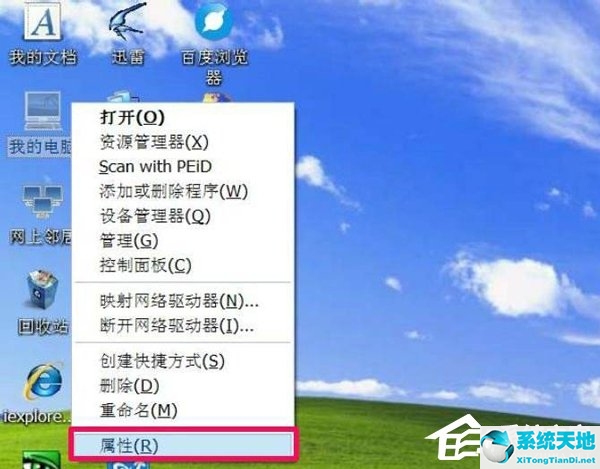
2.弹出系统属性对话框后,将界面切换到系统还原选项卡。取消选中“关闭所有驱动器上的系统还原”项,以关闭不需要还原的分区的还原。
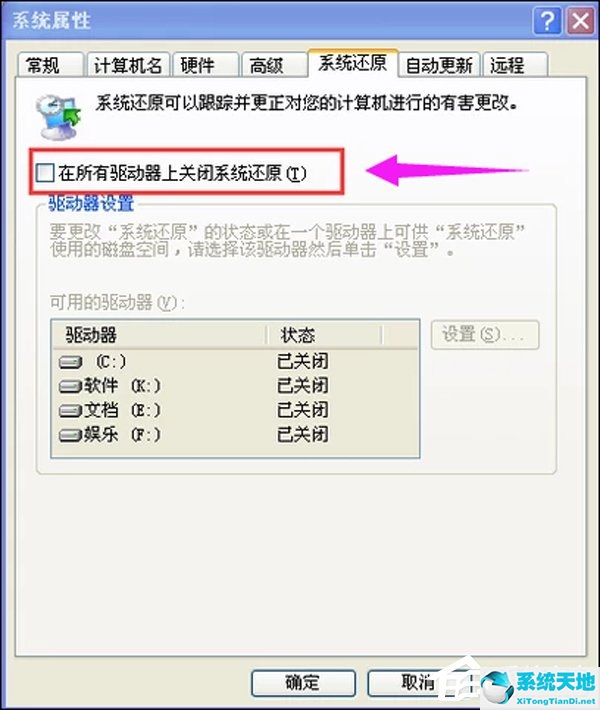
下一步是创建系统还原点:
1.点击开始——所有程序——附件——系统工具——系统还原;
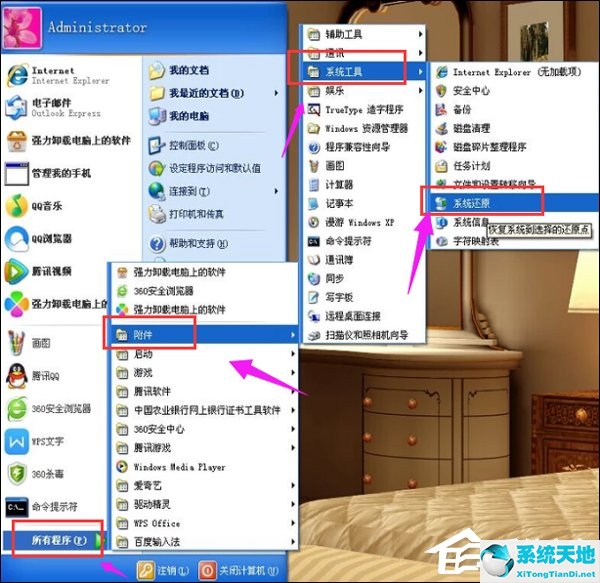
2.打开“欢迎使用系统还原”对话框,选择“创建还原点”,点击“下一步”;
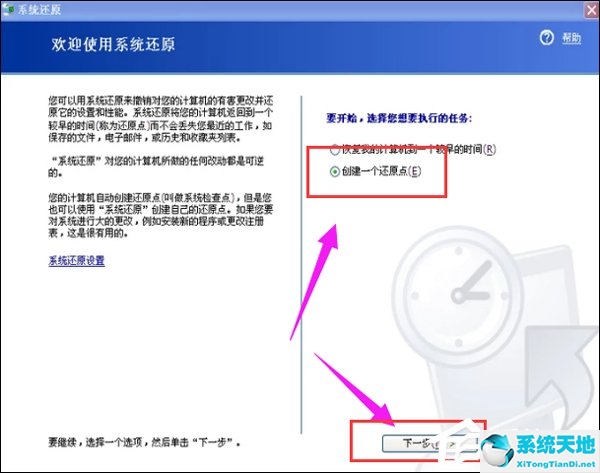
3.打开“创建还原点”对话框,在“恢复描述点”文本框中输入标识还原点的名称,如“安装软件前”,点击“创建”按钮;

4.将显示还原点创建对话框。创建后可以使用系统还原,直接点击“Home”按钮返回主界面;
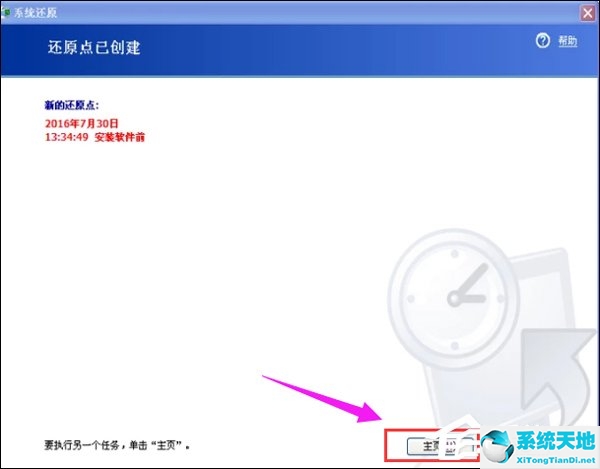
5.选择“将我的计算机还原到较早的时间”,然后单击“下一步”;
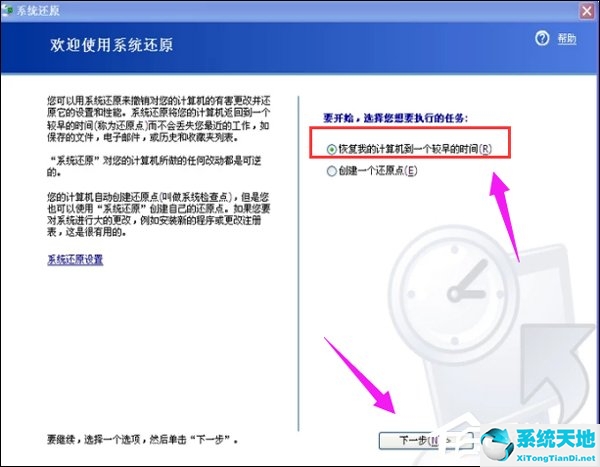
6.打开“选择还原点”对话框,点击刚创建的还原点,点击下一步;
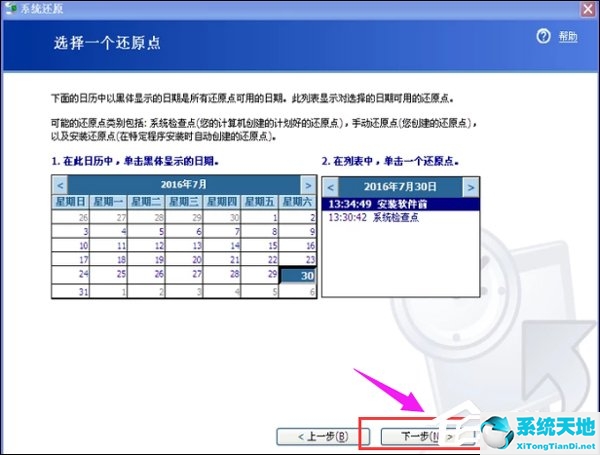
7.此时单击下一步,系统将恢复。